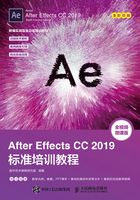
上QQ阅读APP看书,第一时间看更新
1.2.3 帧速率
PAL制式电视的播放设备每秒可以播放25幅画面,也就是每秒25帧,只有使用正确的播放帧速率,才能流畅地播放动画。过高的帧速率会导致资源浪费,过低的帧速率会使画面播放不流畅,从而产生抖动。
选择“文件>项目设置”命令,或按Ctrl+Alt+Shift+K组合键,在弹出的对话框中设置帧速率,如图1-9所示。

图1-9
提示
这里设置的是时间轴的显示方式。如果要按帧制作动画,可以选择帧方式显示,这样不会影响最终的动画帧速率。
也可选择“合成>新建合成”命令,在弹出的对话框中设置帧速率,如图1-10所示。

图1-10
选择“项目”面板中的视频素材,选择“文件>解释素材>主要”命令,在弹出的对话框中可以修改帧速率,如图1-11所示。

图1-11
提示
如果是动画序列,需要将帧速率设置为25帧/s;如果是动画文件,则不需要修改帧速率,因为动画文件会自动包括帧速率信息,并且会被After Effects识别,如果修改帧速率,就会改变原有动画的播放速度。